RC_Andreas
Administrator
Αυτός ο οδηγός χρησιμοποιεί PowerToys.
 www.techne.gr
www.techne.gr
Το FancyZones είναι ένα βοηθητικό πρόγραμμα διαχείρισης παραθύρων για την τακτοποίηση και την τοποθέτηση των παραθύρων σε αποτελεσματικές διατάξεις για τη βελτίωση της ταχύτητας της ροής εργασιών σας και την γρήγορη επαναφορά των διατάξεων. Το FancyZones σάς επιτρέπει να ορίσετε ένα σύνολο τοποθεσιών ζωνών που θα χρησιμοποιηθούν ως στόχοι για παράθυρα στην επιφάνεια εργασίας σας. Όταν σύρετε ένα παράθυρο σε μια ζώνη ή εισάγετε τη σχετική συντόμευση πληκτρολογίου, το μέγεθος του παραθύρου αλλάζει και επανατοποθετείται για να γεμίσει αυτή τη ζώνη.
Προσαρμογή σε μία ζώνη με το ποντίκι
Πρώτα, σύρετε το παράθυρο. Από προεπιλογή, θα χρειαστεί επίσης να πατήσετε παρατεταμένα το Shiftπλήκτρο (Αυτή η ρύθμιση μπορεί να απενεργοποιηθεί μέσω των Ρυθμίσεων). Θα δείτε να εμφανίζονται οι ζώνες. Καθώς μετακινείτε το ποντίκι σας, αν τοποθετήσετε το δείκτη του ποντικιού πάνω από μια ζώνη, θα τονιστεί αυτή η ζώνη.
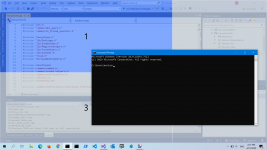
Προσαρμογή σε μία ζώνη με πληκτρολόγιο
Μπορείτε να χρησιμοποιήσετε το Win+ [arrows] για να επεκτείνετε το παράθυρο σε πολλές ζώνες. Ωστόσο, πρέπει πρώτα να ενεργοποιήσετε το Override Windows Snap στις ρυθμίσεις FancyZones.

Προσαρμογή σε πολλαπλές ζώνες
Ένα παράθυρο μπορεί να κουμπωθεί σε περισσότερες από μία ζώνες με τους ακόλουθους τρόπους.
Κλείσιμο σε δύο ζώνες με την αιώρηση της άκρης
Εάν δύο ζώνες είναι γειτονικές, ένα παράθυρο μπορεί να κοπεί στο άθροισμα της περιοχής τους (στρογγυλοποιημένο στο ελάχιστο ορθογώνιο που περιέχει και τα δύο). Όταν ο δρομέας του ποντικιού βρίσκεται κοντά στην κοινή άκρη δύο ζωνών, ενεργοποιούνται και οι δύο ζώνες ταυτόχρονα, επιτρέποντάς σας να ρίξετε το παράθυρο και στις δύο ζώνες.
Προσαρμογή σε πολλές ζώνες με το ποντίκι + πληκτρολόγιο
Μπορείτε να σύρετε το παράθυρο μέχρι να ενεργοποιηθεί μία ζώνη και, στη συνέχεια, πατήστε παρατεταμένα το Control πλήκτρο ενώ σύρετε το παράθυρο για να επιλέξετε πολλές ζώνες.
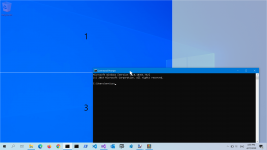
Προσαρμογή σε πολλές ζώνες μόνο με το πληκτρολόγιο
Μπορείτε να χρησιμοποιήσετε το Win+ Ctrl+ Alt+ [arrows] για να επεκτείνετε το παράθυρο σε πολλές ζώνες. Ωστόσο, πρέπει πρώτα να ενεργοποιήσετε το Override Windows Snap στις ρυθμίσεις FancyZones και να επιλέξετε Μετακίνηση παραθύρων με βάση: Σχετική θέση - Move windows based on: Relative position.

Εναλλαγή παραθύρων
Όταν κουμπώνονται δύο ή περισσότερα παράθυρα στην ίδια ζώνη, μπορείτε να κάνετε εναλλαγή μεταξύ των σπασμένων παραθύρων σε αυτήν τη ζώνη χρησιμοποιώντας τη συντόμευση Win+ PgUp/PgDn.
Πλήκτρα συντόμευσης
Το FancyZones δεν παρακάμπτει τα Windows ⊞ Win+ Shift+ arrow για να μετακινήσει γρήγορα ένα παράθυρο σε μια διπλανή οθόνη.
Εφαρμογές με αυξημένη άδεια
Εάν έχετε εφαρμογές που είναι ανυψωμένες (όπως το Windows Terminal ή το Task Manager) και θέλετε να αποκοπούν με το FancyZones, εκτελέστε το PowerToys σε λειτουργία διαχειριστή. Διαβάστε το PowerToys και την εκτέλεση ως διαχειριστής για περισσότερες πληροφορίες.
Ξεκινώντας με τον επεξεργαστή
Το FancyZones περιλαμβάνει ένα πρόγραμμα επεξεργασίας για να σας δώσει περισσότερο έλεγχο στις διατάξεις των παραθύρων σας στις οποίες μπορείτε να έχετε πρόσβαση στον πίνακα εργαλείων Ρυθμίσεις PowerToys.
Εκκινήστε τον επεξεργαστή ζωνών
Εκκινήστε το πρόγραμμα επεξεργασίας ζωνών χρησιμοποιώντας το κουμπί στο μενού Ρυθμίσεις PowerToys ή πατώντας Win+ Shift+ ` ("back-tick" ή "accent grave", σημειώστε ότι αυτή η συντόμευση μπορεί να αλλάξει στο παράθυρο διαλόγου Settings).
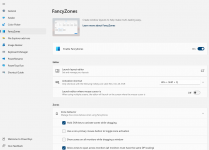
Επιλέξτε τη διάταξή σας (Επεξεργαστής διάταξης)
Κατά την πρώτη εκκίνηση, το πρόγραμμα επεξεργασίας ζωνών παρουσιάζει μια λίστα με διατάξεις που μπορούν να προσαρμοστούν ανάλογα με τον αριθμό των παραθύρων στην οθόνη. Η επιλογή μιας διάταξης εμφανίζει μια προεπισκόπηση αυτής της διάταξης στην οθόνη. Η επιλεγμένη διάταξη εφαρμόζεται αυτόματα. Κάνοντας διπλό κλικ σε μια διάταξη θα εφαρμοστεί και θα κλείσει αυτόματα το πρόγραμμα επεξεργασίας.
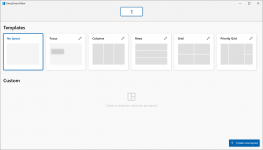
Εάν χρησιμοποιούνται πολλές οθόνες, το πρόγραμμα επεξεργασίας θα εντοπίσει τις διαθέσιμες οθόνες και θα τις εμφανίσει για να επιλέξετε μεταξύ σας. Η επιλεγμένη οθόνη θα είναι τότε ο στόχος της επιλεγμένης διάταξης.
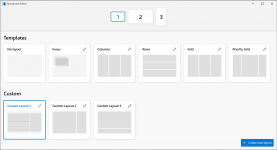
Χώρος γύρω από ζώνες
Η ρύθμιση Εμφάνιση χώρου γύρω από ζώνες σάς δίνει τη δυνατότητα να καθορίσετε τι είδους περιθώριο θα περιβάλλει κάθε παράθυρο FancyZone. Το πεδίο Διάστημα γύρω από ζώνες σάς δίνει τη δυνατότητα να ορίσετε μια προσαρμοσμένη τιμή για το πλάτος του περιθωρίου. Με το Zones Editor ανοιχτό, αλλάξτε το Εμφάνιση χώρου γύρω από τις ζώνες μετά την αλλαγή των τιμών για να δείτε τη νέα τιμή που εφαρμόζεται.
Η Απόσταση για επισήμανση γειτονικών ζωνών σάς δίνει τη δυνατότητα να ορίσετε μια προσαρμοσμένη τιμή για το διάστημα μεταξύ των ζωνών έως ότου κουμπώσουν μεταξύ τους ή προτού επισημανθούν και οι δύο επιτρέποντάς τους να συγχωνευθούν μεταξύ τους.

Δημιουργία προσαρμοσμένης διάταξης
Το πρόγραμμα επεξεργασίας ζωνών υποστηρίζει τη δημιουργία προσαρμοσμένων διατάξεων. Επιλέξτε το + Create new layout κουμπί κάτω δεξιά.
Υπάρχουν δύο τρόποι δημιουργίας προσαρμοσμένων διατάξεων ζωνών: Διάταξη πλέγματος-Grid και διάταξη καμβά-Canvas .
Το μοντέλο Grid ξεκινά με ένα πλέγμα τριών στηλών και επιτρέπει τη δημιουργία ζωνών με διαχωρισμό και συγχώνευση ζωνών, αλλάζοντας το μέγεθος της υδρορροής μεταξύ των ζωνών όπως επιθυμείτε. Αυτή είναι μια σχετική διάταξη και θα αλλάξει το μέγεθος με διαφορετικά μεγέθη οθόνης.
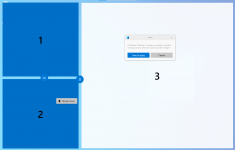
Το μοντέλο Canvas ξεκινά με μια κενή διάταξη και υποστηρίζει την προσθήκη ζωνών που μπορούν να συρθούν και να αλλάξουν μέγεθος παρόμοιο με τα παράθυρα. Οι διατάξεις καμβά συνδέονται άμεσα με το DPI και την ανάλυση της οθόνης.
Η διάταξη καμβά διαθέτει επίσης υποστήριξη πληκτρολογίου για επεξεργασία ζωνών. Χρησιμοποιήστε τα arrow πλήκτρα (πάνω, κάτω, αριστερά, δεξιά) για να μετακινήσετε μια ζώνη κατά 10 pixel ή Ctrl+ arrow για να μετακινήσετε μια ζώνη κατά 1 pixel. Χρησιμοποιήστε τα πλήκτρα Shift+ arrow για να αλλάξετε το μέγεθος μιας ζώνης κατά 10 pixel (5 ανά άκρη) ή Ctrl+ Shift+ arrow για να αλλάξετε το μέγεθος μιας ζώνης κατά 2 pixel (1 ανά άκρη). Για εναλλαγή μεταξύ του επεξεργαστή και του διαλόγου, πατήστε τα πλήκτρα Ctrl+ Tab.
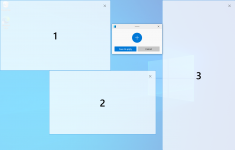
Γρήγορη αλλαγή μεταξύ προσαρμοσμένων διατάξεων
Μια προσαρμοσμένη διάταξη μπορεί να διαμορφωθεί ώστε να έχει ένα πλήκτρο πρόσβασης που ορίζεται από το χρήστη για να το εφαρμόσει γρήγορα στην επιθυμητή επιφάνεια εργασίας. Το πλήκτρο πρόσβασης μπορεί να οριστεί ανοίγοντας το μενού επεξεργασίας της προσαρμοσμένης διάταξης. Αφού οριστεί, η προσαρμοσμένη διάταξη μπορεί να εφαρμοστεί πατώντας το δέσιμο Win+ Ctrl+ Alt+ . [number] Η διάταξη μπορεί επίσης να εφαρμοστεί πατώντας το πλήκτρο πρόσβασης όταν σύρετε ένα παράθυρο.
Στην παρακάτω επίδειξη, ξεκινάμε με ένα προεπιλεγμένο πρότυπο που εφαρμόζεται στην οθόνη και δύο προσαρμοσμένες διατάξεις για τις οποίες εκχωρούμε πλήκτρα πρόσβασης. Στη συνέχεια χρησιμοποιούμε τη σύνδεση Win+ Ctrl+ Alt+ [number] για να εφαρμόσουμε την πρώτη προσαρμοσμένη διάταξη και να κλείσουμε ένα παράθυρο σε αυτήν. Τέλος, εφαρμόζουμε τη δεύτερη προσαρμοσμένη διάταξη ενώ σύρουμε ένα παράθυρο και κουμπώνουμε το παράθυρο σε αυτό.
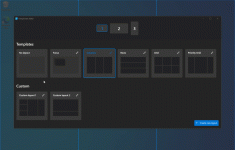
Ρυθμίσεις
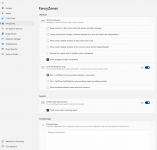
Freeware - Microsoft PowerToys
Σχετικά με Το Microsoft PowerToys είναι ένα σύνολο βοηθητικών προγραμμάτων για ισχυρούς χρήστες για να συντονίζουν και να βελτιστοποιούν την εμπειρία τους στα Windows για μεγαλύτερη παραγωγικότητα. Για περισσότερες πληροφορίες σχετικά με τις...
Το FancyZones είναι ένα βοηθητικό πρόγραμμα διαχείρισης παραθύρων για την τακτοποίηση και την τοποθέτηση των παραθύρων σε αποτελεσματικές διατάξεις για τη βελτίωση της ταχύτητας της ροής εργασιών σας και την γρήγορη επαναφορά των διατάξεων. Το FancyZones σάς επιτρέπει να ορίσετε ένα σύνολο τοποθεσιών ζωνών που θα χρησιμοποιηθούν ως στόχοι για παράθυρα στην επιφάνεια εργασίας σας. Όταν σύρετε ένα παράθυρο σε μια ζώνη ή εισάγετε τη σχετική συντόμευση πληκτρολογίου, το μέγεθος του παραθύρου αλλάζει και επανατοποθετείται για να γεμίσει αυτή τη ζώνη.
Προσαρμογή σε μία ζώνη με το ποντίκι
Πρώτα, σύρετε το παράθυρο. Από προεπιλογή, θα χρειαστεί επίσης να πατήσετε παρατεταμένα το Shiftπλήκτρο (Αυτή η ρύθμιση μπορεί να απενεργοποιηθεί μέσω των Ρυθμίσεων). Θα δείτε να εμφανίζονται οι ζώνες. Καθώς μετακινείτε το ποντίκι σας, αν τοποθετήσετε το δείκτη του ποντικιού πάνω από μια ζώνη, θα τονιστεί αυτή η ζώνη.
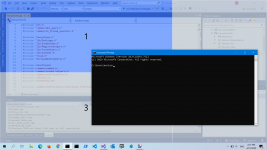
Προσαρμογή σε μία ζώνη με πληκτρολόγιο
Μπορείτε να χρησιμοποιήσετε το Win+ [arrows] για να επεκτείνετε το παράθυρο σε πολλές ζώνες. Ωστόσο, πρέπει πρώτα να ενεργοποιήσετε το Override Windows Snap στις ρυθμίσεις FancyZones.

Προσαρμογή σε πολλαπλές ζώνες
Ένα παράθυρο μπορεί να κουμπωθεί σε περισσότερες από μία ζώνες με τους ακόλουθους τρόπους.
Κλείσιμο σε δύο ζώνες με την αιώρηση της άκρης
Εάν δύο ζώνες είναι γειτονικές, ένα παράθυρο μπορεί να κοπεί στο άθροισμα της περιοχής τους (στρογγυλοποιημένο στο ελάχιστο ορθογώνιο που περιέχει και τα δύο). Όταν ο δρομέας του ποντικιού βρίσκεται κοντά στην κοινή άκρη δύο ζωνών, ενεργοποιούνται και οι δύο ζώνες ταυτόχρονα, επιτρέποντάς σας να ρίξετε το παράθυρο και στις δύο ζώνες.
Προσαρμογή σε πολλές ζώνες με το ποντίκι + πληκτρολόγιο
Μπορείτε να σύρετε το παράθυρο μέχρι να ενεργοποιηθεί μία ζώνη και, στη συνέχεια, πατήστε παρατεταμένα το Control πλήκτρο ενώ σύρετε το παράθυρο για να επιλέξετε πολλές ζώνες.
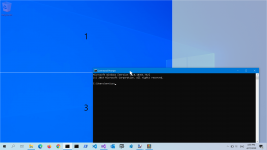
Προσαρμογή σε πολλές ζώνες μόνο με το πληκτρολόγιο
Μπορείτε να χρησιμοποιήσετε το Win+ Ctrl+ Alt+ [arrows] για να επεκτείνετε το παράθυρο σε πολλές ζώνες. Ωστόσο, πρέπει πρώτα να ενεργοποιήσετε το Override Windows Snap στις ρυθμίσεις FancyZones και να επιλέξετε Μετακίνηση παραθύρων με βάση: Σχετική θέση - Move windows based on: Relative position.

Εναλλαγή παραθύρων
Όταν κουμπώνονται δύο ή περισσότερα παράθυρα στην ίδια ζώνη, μπορείτε να κάνετε εναλλαγή μεταξύ των σπασμένων παραθύρων σε αυτήν τη ζώνη χρησιμοποιώντας τη συντόμευση Win+ PgUp/PgDn.
Πλήκτρα συντόμευσης
| Συντόμευση | Δράση |
| ⊞ Win+ Shift+ | Εκκινεί το πρόγραμμα επεξεργασίας (αυτή η συντόμευση μπορεί να αλλάξει στο παράθυρο Ρυθμίσεις) |
| ⊞ Win+left/right | Μετακίνηση εστιασμένου παραθύρου μεταξύ ζωνών (μόνο εάν είναι ενεργοποιημένη η ρύθμιση Override Windows Snap hotkeys , σε αυτήν την περίπτωση μόνο τα ⊞ Win + ←και ⊞ Win+ → παρακάμπτονται, ενώ τα ⊞ Win+ ↑ και ⊞ Win+ ↓ συνεχίζουν να λειτουργούν ως συνήθως) |
Το FancyZones δεν παρακάμπτει τα Windows ⊞ Win+ Shift+ arrow για να μετακινήσει γρήγορα ένα παράθυρο σε μια διπλανή οθόνη.
Εφαρμογές με αυξημένη άδεια
Εάν έχετε εφαρμογές που είναι ανυψωμένες (όπως το Windows Terminal ή το Task Manager) και θέλετε να αποκοπούν με το FancyZones, εκτελέστε το PowerToys σε λειτουργία διαχειριστή. Διαβάστε το PowerToys και την εκτέλεση ως διαχειριστής για περισσότερες πληροφορίες.
Ξεκινώντας με τον επεξεργαστή
Το FancyZones περιλαμβάνει ένα πρόγραμμα επεξεργασίας για να σας δώσει περισσότερο έλεγχο στις διατάξεις των παραθύρων σας στις οποίες μπορείτε να έχετε πρόσβαση στον πίνακα εργαλείων Ρυθμίσεις PowerToys.
Εκκινήστε τον επεξεργαστή ζωνών
Εκκινήστε το πρόγραμμα επεξεργασίας ζωνών χρησιμοποιώντας το κουμπί στο μενού Ρυθμίσεις PowerToys ή πατώντας Win+ Shift+ ` ("back-tick" ή "accent grave", σημειώστε ότι αυτή η συντόμευση μπορεί να αλλάξει στο παράθυρο διαλόγου Settings).
Σημείωση
Πριν από το PowerToys v0.39, αυτή η συντόμευση ήταν Win+ `χωρίς Shift. Αυτό ενημερώθηκε έτσι ώστε να μην έρχεται σε διένεξη με τη συντόμευση λειτουργίας Quake Terminal των Windows
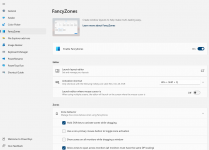
Επιλέξτε τη διάταξή σας (Επεξεργαστής διάταξης)
Κατά την πρώτη εκκίνηση, το πρόγραμμα επεξεργασίας ζωνών παρουσιάζει μια λίστα με διατάξεις που μπορούν να προσαρμοστούν ανάλογα με τον αριθμό των παραθύρων στην οθόνη. Η επιλογή μιας διάταξης εμφανίζει μια προεπισκόπηση αυτής της διάταξης στην οθόνη. Η επιλεγμένη διάταξη εφαρμόζεται αυτόματα. Κάνοντας διπλό κλικ σε μια διάταξη θα εφαρμοστεί και θα κλείσει αυτόματα το πρόγραμμα επεξεργασίας.
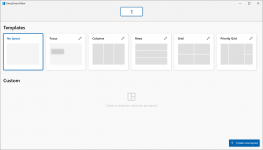
Εάν χρησιμοποιούνται πολλές οθόνες, το πρόγραμμα επεξεργασίας θα εντοπίσει τις διαθέσιμες οθόνες και θα τις εμφανίσει για να επιλέξετε μεταξύ σας. Η επιλεγμένη οθόνη θα είναι τότε ο στόχος της επιλεγμένης διάταξης.
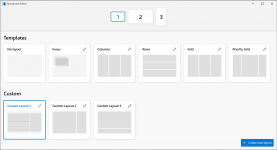
Χώρος γύρω από ζώνες
Η ρύθμιση Εμφάνιση χώρου γύρω από ζώνες σάς δίνει τη δυνατότητα να καθορίσετε τι είδους περιθώριο θα περιβάλλει κάθε παράθυρο FancyZone. Το πεδίο Διάστημα γύρω από ζώνες σάς δίνει τη δυνατότητα να ορίσετε μια προσαρμοσμένη τιμή για το πλάτος του περιθωρίου. Με το Zones Editor ανοιχτό, αλλάξτε το Εμφάνιση χώρου γύρω από τις ζώνες μετά την αλλαγή των τιμών για να δείτε τη νέα τιμή που εφαρμόζεται.
Η Απόσταση για επισήμανση γειτονικών ζωνών σάς δίνει τη δυνατότητα να ορίσετε μια προσαρμοσμένη τιμή για το διάστημα μεταξύ των ζωνών έως ότου κουμπώσουν μεταξύ τους ή προτού επισημανθούν και οι δύο επιτρέποντάς τους να συγχωνευθούν μεταξύ τους.

Δημιουργία προσαρμοσμένης διάταξης
Το πρόγραμμα επεξεργασίας ζωνών υποστηρίζει τη δημιουργία προσαρμοσμένων διατάξεων. Επιλέξτε το + Create new layout κουμπί κάτω δεξιά.
Υπάρχουν δύο τρόποι δημιουργίας προσαρμοσμένων διατάξεων ζωνών: Διάταξη πλέγματος-Grid και διάταξη καμβά-Canvas .
Το μοντέλο Grid ξεκινά με ένα πλέγμα τριών στηλών και επιτρέπει τη δημιουργία ζωνών με διαχωρισμό και συγχώνευση ζωνών, αλλάζοντας το μέγεθος της υδρορροής μεταξύ των ζωνών όπως επιθυμείτε. Αυτή είναι μια σχετική διάταξη και θα αλλάξει το μέγεθος με διαφορετικά μεγέθη οθόνης.
- Για να διαιρέσετε μια ζώνη: κάντε κλικ στο ποντίκι σας. Για να περιστρέψετε το διαχωριστικό: κρατήστε πατημένο το Shiftπλήκτρο.
- Για να μετακινήσετε ένα διαχωριστικό: κάντε κλικ στον αντίχειρα και σύρετε.
- Για συγχώνευση/διαγραφή ζωνών: επιλέξτε μια ζώνη, κρατήστε πατημένο το αριστερό κουμπί του ποντικιού και σύρετε το ποντίκι μέχρι να επιλεγούν πολλές ζώνες,
αφήστε το κουμπί και θα εμφανιστεί ένα αναδυόμενο μενού. Κάντε κλικ στο "Συγχώνευση" και θα γίνουν μια μεγάλη ζώνη. Έτσι θα διαγραφόταν μια ζώνη, με τη συγχώνευσή της σε μια άλλη ζώνη.
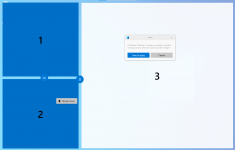
Το μοντέλο Canvas ξεκινά με μια κενή διάταξη και υποστηρίζει την προσθήκη ζωνών που μπορούν να συρθούν και να αλλάξουν μέγεθος παρόμοιο με τα παράθυρα. Οι διατάξεις καμβά συνδέονται άμεσα με το DPI και την ανάλυση της οθόνης.
Η διάταξη καμβά διαθέτει επίσης υποστήριξη πληκτρολογίου για επεξεργασία ζωνών. Χρησιμοποιήστε τα arrow πλήκτρα (πάνω, κάτω, αριστερά, δεξιά) για να μετακινήσετε μια ζώνη κατά 10 pixel ή Ctrl+ arrow για να μετακινήσετε μια ζώνη κατά 1 pixel. Χρησιμοποιήστε τα πλήκτρα Shift+ arrow για να αλλάξετε το μέγεθος μιας ζώνης κατά 10 pixel (5 ανά άκρη) ή Ctrl+ Shift+ arrow για να αλλάξετε το μέγεθος μιας ζώνης κατά 2 pixel (1 ανά άκρη). Για εναλλαγή μεταξύ του επεξεργαστή και του διαλόγου, πατήστε τα πλήκτρα Ctrl+ Tab.
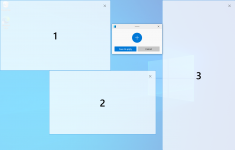
Γρήγορη αλλαγή μεταξύ προσαρμοσμένων διατάξεων
Μια προσαρμοσμένη διάταξη μπορεί να διαμορφωθεί ώστε να έχει ένα πλήκτρο πρόσβασης που ορίζεται από το χρήστη για να το εφαρμόσει γρήγορα στην επιθυμητή επιφάνεια εργασίας. Το πλήκτρο πρόσβασης μπορεί να οριστεί ανοίγοντας το μενού επεξεργασίας της προσαρμοσμένης διάταξης. Αφού οριστεί, η προσαρμοσμένη διάταξη μπορεί να εφαρμοστεί πατώντας το δέσιμο Win+ Ctrl+ Alt+ . [number] Η διάταξη μπορεί επίσης να εφαρμοστεί πατώντας το πλήκτρο πρόσβασης όταν σύρετε ένα παράθυρο.
Στην παρακάτω επίδειξη, ξεκινάμε με ένα προεπιλεγμένο πρότυπο που εφαρμόζεται στην οθόνη και δύο προσαρμοσμένες διατάξεις για τις οποίες εκχωρούμε πλήκτρα πρόσβασης. Στη συνέχεια χρησιμοποιούμε τη σύνδεση Win+ Ctrl+ Alt+ [number] για να εφαρμόσουμε την πρώτη προσαρμοσμένη διάταξη και να κλείσουμε ένα παράθυρο σε αυτήν. Τέλος, εφαρμόζουμε τη δεύτερη προσαρμοσμένη διάταξη ενώ σύρουμε ένα παράθυρο και κουμπώνουμε το παράθυρο σε αυτό.
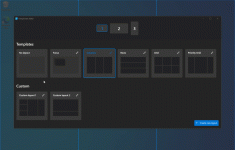
Συμβουλή
Οι ρυθμίσεις για τις προσαρμοσμένες διατάξεις ζωνών σας αποθηκεύονται στο αρχείο %LocalAppData%\Microsoft\PowerToys\FancyZones\custom-layouts.json. Αυτό το αρχείο μπορεί να αλλάξει μη αυτόματα σε ζώνες προσαρμογής και να εξαχθεί για κοινή χρήση διατάξεων σε όλες τις συσκευές. Άλλα αρχεία json στον ίδιο κατάλογο μπορούν να τροποποιηθούν για να αλλάξουν ρυθμίσεις για οθόνες, πλήκτρα πρόσβασης διάταξης, κ.λπ. Προειδοποιήστε ότι η επεξεργασία αυτών των αρχείων δεν συνιστάται, καθώς μπορεί να προκαλέσει άλλα προβλήματα με τη λειτουργικότητα του FancyZones.
Ρυθμίσεις
| Σύνθεση | Περιγραφή |
| Διαμορφώστε το πλήκτρο πρόσβασης του επεξεργαστή ζώνης | Για να αλλάξετε το προεπιλεγμένο πλήκτρο πρόσβασης, κάντε κλικ στο πλαίσιο κειμένου και, στη συνέχεια, πατήστε τον επιθυμητό συνδυασμό πλήκτρων στο πληκτρολόγιό σας. |
| Εκκινήστε το πρόγραμμα επεξεργασίας στην οθόνη [...] | Επιλέξτε πού θα εμφανίζεται το πρόγραμμα επεξεργασίας. |
| Κρατήστε πατημένο το πλήκτρο Shift για να ενεργοποιήσετε τις ζώνες κατά τη μεταφορά | Εναλλάσσεται μεταξύ της λειτουργίας αυτόματης λήψης με το πλήκτρο Shift (απενεργοποίηση του κουμπώματος κατά τη διάρκεια της μεταφοράς) και της λειτουργίας χειροκίνητης λήψης, όπου το πάτημα του πλήκτρου Shift κατά τη διάρκεια της μεταφοράς επιτρέπει τη λήψη. |
| Χρησιμοποιήστε ένα μη κύριο κουμπί ποντικιού για εναλλαγή ενεργοποίησης ζώνης | Κάνοντας κλικ σε ένα μη κύριο κουμπί ποντικιού εναλλάσσεται η ενεργοποίηση ζωνών |
| Εμφάνιση ζωνών σε όλες τις οθόνες κατά τη μεταφορά ενός παραθύρου | Από προεπιλογή, το FancyZones εμφανίζει μόνο τις ζώνες που είναι διαθέσιμες στην τρέχουσα οθόνη. (Αυτή η δυνατότητα μπορεί να έχει αντίκτυπο στην απόδοση όταν επιλεγεί) |
| Να επιτρέπεται στις ζώνες να εκτείνονται σε οθόνες (όλες οι οθόνες πρέπει να έχουν την ίδια κλίμακα DPI) | Επιτρέπει την αντιμετώπιση όλων των συνδεδεμένων οθονών ως μία μεγάλη οθόνη. Για να λειτουργήσει σωστά, απαιτεί όλες οι οθόνες να έχουν τον ίδιο συντελεστή κλιμάκωσης DPI. (Μπορεί να υπάρξουν απροσδόκητα εφέ κατά τη χρήση οθονών σε διαφορετικούς προσανατολισμούς) |
| Όταν επικαλύπτονται πολλές ζώνες [...] | Επιλέξτε πώς να αντιμετωπίζετε τις επικαλυπτόμενες ζώνες. |
| Εμφάνιση ζώνης | Επιλέξτε χρώματα για τις διατάξεις. |
| Χρώμα επισήμανσης ζώνης | Το χρώμα μιας ζώνης όταν είναι ο ενεργός στόχος απόθεσης κατά τη διάρκεια της μεταφοράς ενός παραθύρου. |
| Ανενεργό χρώμα ζώνης | Το χρώμα των ζωνών όταν δεν είναι ενεργή πτώση κατά τη διάρκεια της μεταφοράς ενός παραθύρου. |
| Χρώμα περιγράμματος ζώνης | Το χρώμα του περιγράμματος ενεργών και ανενεργών ζωνών. |
| Αδιαφάνεια ζώνης (%) | Το ποσοστό αδιαφάνειας ενεργών και ανενεργών ζωνών. (προεπιλογή: 50%) |
| Διατηρήστε τα παράθυρα στις ζώνες τους όταν αλλάζει η ανάλυση της οθόνης | Το FancyZone θα αλλάξει το μέγεθος και θα επανατοποθετήσει τα παράθυρα στις ζώνες στις οποίες βρίσκονταν προηγουμένως μετά από αλλαγή ανάλυσης οθόνης. |
| Κατά τις αλλαγές της διάταξης ζώνης, τα παράθυρα που έχουν εκχωρηθεί σε μια ζώνη θα ταιριάζουν με το νέο μέγεθος/θέση | Το FancyZone θα αλλάζει το μέγεθος και θα τοποθετεί τα παράθυρα στη νέα διάταξη ζώνης διατηρώντας την προηγούμενη θέση του αριθμού ζώνης κάθε παραθύρου. |
| Μετακίνηση παραθύρων που δημιουργήθηκαν πρόσφατα στην τελευταία γνωστή ζώνη | Αυτόματη μετακίνηση ενός παραθύρου που άνοιξε πρόσφατα στην τελευταία θέση ζώνης στην οποία βρισκόταν η εφαρμογή. |
| Επαναφέρετε το αρχικό μέγεθος των παραθύρων κατά την αποσύνδεση | Η αποσύνδεση ενός παραθύρου θα επαναφέρει το μέγεθός του όπως πριν το κούμπωμα. |
| Κάντε διαφανές το παράθυρο που σύρεται | Όταν ενεργοποιούνται οι ζώνες, το παράθυρο που σύρεται γίνεται διαφανές για να βελτιωθεί η ορατότητα των ζωνών. |
| Να επιτρέπεται η απόσπαση των αναδυόμενων παραθύρων | Αυτή η ρύθμιση μπορεί να επηρεάσει όλα τα αναδυόμενα παράθυρα, συμπεριλαμβανομένων των ειδοποιήσεων. |
| Επιτρέψτε το σπάσιμο των child παραθύρων |
| Απενεργοποιήστε τις στρογγυλές γωνίες όταν το παράθυρο είναι σπασμένο | Μόνο για Windows 11. |
| Αντικαταστήστε τα πλήκτρα πρόσβασης Snap των Windows (Win + βέλος) για να μετακινηθείτε μεταξύ των ζωνών | Όταν αυτή η επιλογή είναι επιλεγμένη και το FancyZones εκτελείται, αντικαθιστά δύο πλήκτρα Snap των Windows: ⊞ Win+αριστερά και ⊞ Win+δεξιά. |
| Μετακινήστε τα παράθυρα με βάση τη θέση τους | Επιτρέπει τη χρήση ⊞ Win+βέλη για το κούμπωμα ενός παραθύρου με βάση τη θέση του σε σχέση με τη διάταξη ζώνης. |
| Μετακινήστε τα παράθυρα μεταξύ ζωνών σε όλες τις οθόνες | Μη επιλεγμένο: η απόσπαση με ⊞ Win+βέλος εναλλάσσει το παράθυρο μέσα από τις ζώνες στην τρέχουσα οθόνη. Ελεγμένο: περνάει το παράθυρο σε όλες τις ζώνες σε όλες τις οθόνες. |
| Ενεργοποίηση γρήγορης αλλαγής διάταξης | Επιτρέπει τα πλήκτρα πρόσβασης για γρήγορη αλλαγή διάταξης - δείτε μεμονωμένες ρυθμίσεις διάταξης. |
| Ζώνες φλας κατά την εναλλαγή διάταξης | Ζώνες φλας κατά την εναλλαγή διάταξης |
| Εξαίρεση εφαρμογών από το κούμπωμα σε ζώνες | Προσθέστε το όνομα μιας εφαρμογής ή μέρος του ονόματος, ένα ανά γραμμή (π.χ. η προσθήκη του Σημειωματάριου θα ταιριάζει με το Notepad.exe και το Notepad++.exe. Για να ταιριάζει μόνο με το Notepad.exe προσθέστε την επέκταση .exe) |
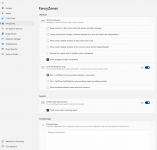
Last edited:
